Το στιγμιότυπο οθόνης ωφελεί τους χρήστες με πολλούς τρόπους.
Είτε θέλετε να τραβήξετε μια οθόνη από ένα παιχνίδι, να τραβήξετε μια φωτογραφία μιας βιντεοκλήσης Skype ή να εγγράψετε μια εικόνα από την επιφάνεια εργασίας ή τα διαδικτυακά σας προγράμματα, λήψη στιγμιότυπου οθόνης στο Surface Pro μπορεί να καταγράψει οτιδήποτε ή δραστηριότητα που χρειάζεστε.
Υπάρχουν πολλές μέθοδοι για οθόνη εκτύπωσης στο Surface Proκαι εδώ συγκεντρώνουμε τους 5 δωρεάν τρόπους για να τραβήξετε ένα στιγμιότυπο οθόνης στο Surface Pro για όλα τα μοντέλα σε χρόνο μηδέν.

Από τη γέννησή του το 2013, το Surface Pro κυκλοφόρησε μια σειρά από το Surface Pro 1 στο Surface Pro X. Υπάρχουν μερικές ελαφρώς διαφορές μεταξύ των κουμπιών και των πληκτρολογίων. Και οι τρόποι λήψης στιγμιότυπων οθόνης σε διαφορετικά μοντέλα λειτουργούν διαφορετικά.
Ανεξάρτητα από τα μοντέλα που είναι το Surface Pro, ο πρώτος τρόπος χρήσης του δωρεάν εργαλείου καταγραφής οθόνης μπορεί εύκολα να τραβήξει στιγμιότυπα οθόνης.
Το δωρεάν εργαλείο οθόνης για το Surface Pro είναι Aiseesoft οθόνη εγγραφής.
Το Aiseesoft Screen Recorder είναι το λογισμικό λήψης οθόνης all-in-one για την εγγραφή βίντεο, εικόνων οθόνης και ήχου στο Surface Pro. Μπορεί να συλλάβει οποιαδήποτε σκηνή από οποιοδήποτε μέρος του υπολογιστή σας. Είτε θέλετε να τραβήξετε στιγμιότυπα οθόνης ενός παιχνιδιού, μιας ταινίας, ενός διαδικτυακού σεμιναρίου ή μιας βιντεοκλήσης, μπορεί εύκολα να ολοκληρώσει τα στιγμιότυπα χωρίς προβλήματα.

Λήψεις
Aiseesoft Screen Recorder - Δωρεάν εργαλείο Surface Pro Screenshot
100% ασφαλής. Χωρίς διαφημίσεις.
100% ασφαλής. Χωρίς διαφημίσεις.
Ακολουθήστε τα απλά βήματα που αναφέρονται παρακάτω για την τεχνογνωσία.
Αυτός ο τρόπος λήψης στιγμιότυπων οθόνης στο Surface Pro ισχύει για Surface Pro X, 7, 6, 5, 4, 3, 2, 1 και άλλα μοντέλα Surface όπως Surface Duo, Surface Book, Surface Go, Surface Laptop κ.λπ.
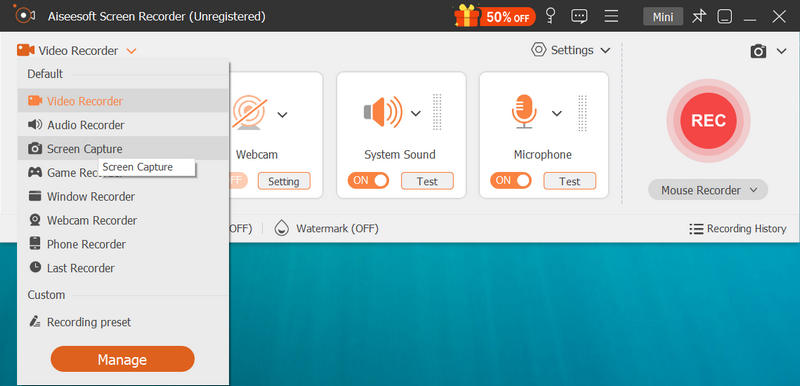
Για να αλλάξετε τις μορφές εξόδου στιγμιότυπου οθόνης, σας επιτρέπεται να το προσαρμόσετε κάνοντας κλικ στο μενού στην κύρια διεπαφή, επιλέγοντας Προτιμήσειςκαι πλοήγηση στο Παραγωγή για να επιλέξετε τη μορφή στιγμιότυπου οθόνης από PNG, JPG / JPEG, BMP, GIF ή TIFF.


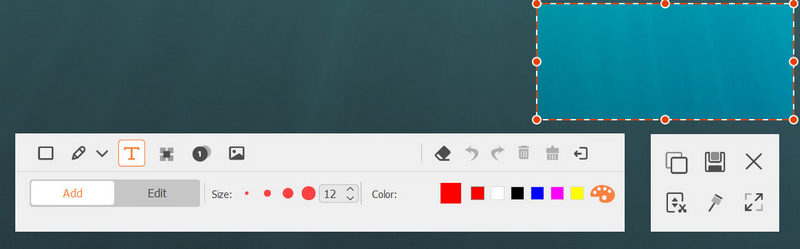
Αυτό είναι το μόνο που γνωρίζετε πώς να τραβήξετε ένα στιγμιότυπο οθόνης στο Surface Pro.
Παρόμοια με στιγμιότυπο οθόνης στο τηλέφωνο, Τα tablet Surface Pro της Microsoft έχουν την εναλλαγή για λήψη στιγμιότυπου οθόνης με τα κουμπιά της.
Αυτή η μέθοδος λειτουργεί όταν χρησιμοποιείτε το Surface Pro στη λειτουργία tablet χωρίς να συνδεθείτε στο Type Cover.
Surface Pro 3 και παλαιότερα μοντέλα: Πατήστε και κρατήστε πατημένο το Windows κουμπί που βρίσκεται στην οθόνη του tablet και πατήστε και αφήστε το Κουμπί μείωσης έντασης στην άκρη.
Surface Pro 4 και νεότερα μοντέλα: Πατήστε και κρατήστε πατημένο το Power κουμπί και πατήστε και αφήστε το ένταση πάνω κουμπί στο πλάι.
Μετά από αυτό, η οθόνη του tablet Surface Pro μειώνεται και επιστρέφει ξανά σε φωτεινή ένδειξη, πράγμα που δείχνει ότι το στιγμιότυπο οθόνης έχει ολοκληρωθεί.
Όλα τα στιγμιότυπα οθόνης θα αποθηκευτούν σε ένα φάκελο με το όνομα Στιγμιότυπα υπό Εικόνες βιβλιοθήκη στο Surface Pro.
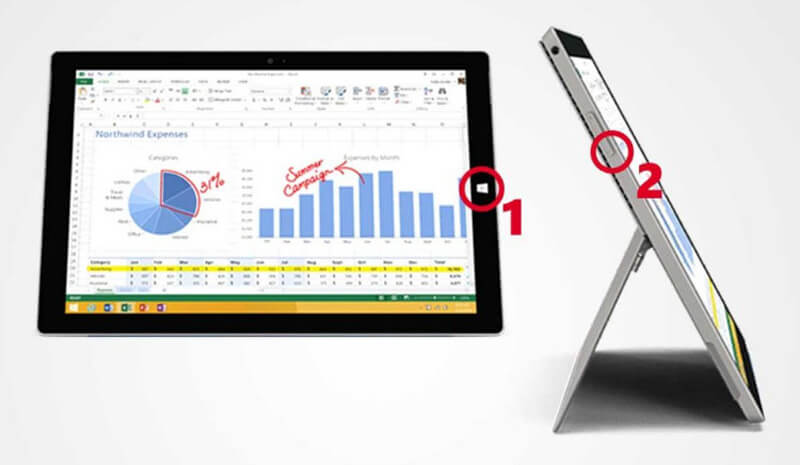
Το Microsoft Surface Pro εξοπλισμένο με Type Cover μπορεί να τραβήξει το στιγμιότυπο οθόνης με τους συνδυασμούς πληκτρολογίου. Όπως και με άλλους υπολογιστές με Windows, μπορείτε να χρησιμοποιήσετε το πλήκτρο PrtScn για να το δημιουργήσετε.
Αυτός ο τρόπος λήψης στιγμιότυπου οθόνης ισχύει για συσκευές Surface Pro με αξεσουάρ πληκτρολογίου.
Πατήστε και αφήστε το PrtScn για λήψη της πλήρους οθόνης.
Τύπος Alt + PrtScn για να τραβήξετε ένα στιγμιότυπο οθόνης του ενεργού παραθύρου.
Μετά από αυτό, το στιγμιότυπο οθόνης θα αποθηκευτεί στο πρόχειρο και μπορείτε να το επικολλήσετε Χρώμα, λέξηή άλλα υποστηριζόμενα προγράμματα επεξεργασίας φωτογραφιών θα θέλατε να.
Για να τραβήξετε ένα στιγμιότυπο οθόνης και να το αποθηκεύσετε στο Surface Pro, θα πρέπει να κρατήσετε πατημένο το Windows και πατήστε το πλήκτρο PrtScn κλειδί ταυτόχρονα, τότε η εικόνα του στιγμιότυπου οθόνης θα μεταβεί στο Εικόνες βιβλιοθήκη.
Το PrtScn είναι το μαγικό κλειδί που μπορεί να σας βοηθήσει να τραβήξετε στιγμιότυπα οθόνης σε υπολογιστή με Windows HP, Lenovo, Dell κ.λπ.
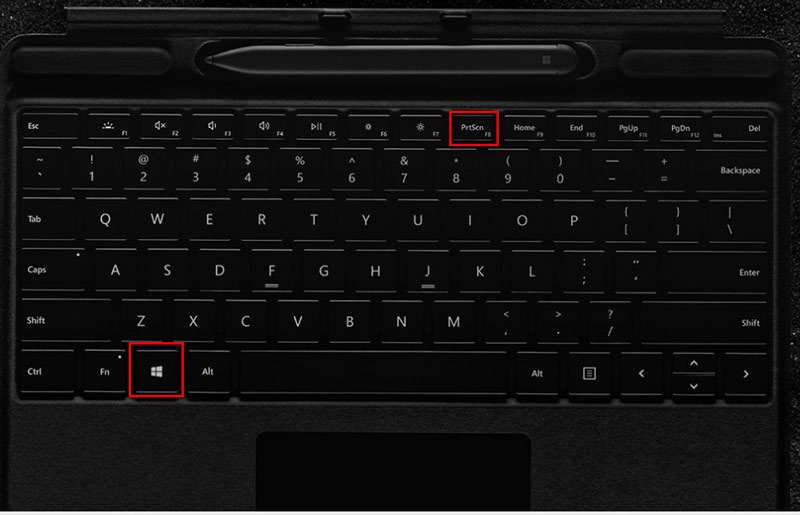
Οι νέοι φορητοί υπολογιστές Surface Pro και τα tablet Surface Pro της Microsoft δεν συνοδεύονται από πληκτρολόγιο. Για να τραβήξετε ένα στιγμιότυπο οθόνης στο Surface Pro, μπορείτε να χρησιμοποιήσετε το άλλο αξεσουάρ του, το Surface Pen. Το Surface Pen συνδυάζεται με Surface Pro 3 και 4 και από το Surface Pro 5 (78.99 $), το Surface Pen πωλείται ξεχωριστά.
Αυτή η μέθοδος είναι διαθέσιμη στο Surface Pro με το στυλό.
Μία από τις νέες δυνατότητες είναι το Screen Sketch, το οποίο μπορεί να εκτυπώσει οθόνη και προσφέρει δυνατότητες επεξεργασίας όπως σχεδίαση, περικοπή κ.λπ.
Μόλις κάντε διπλό κλικ στη γόμα κουμπί στο πάνω μέρος του Surface Pen. Στη συνέχεια κάντε κλικ Αποθήκευση ως για απευθείας εξαγωγή του στιγμιότυπου οθόνης στο Surface.
Πριν αποθηκεύσετε το στιγμιότυπο οθόνης, μπορείτε να το χρησιμοποιήσετε Σχέδιο οθόνης για να επεξεργαστείτε το στιγμιότυπο οθόνης, όπως περικοπή, κλήρωση κ.λπ.
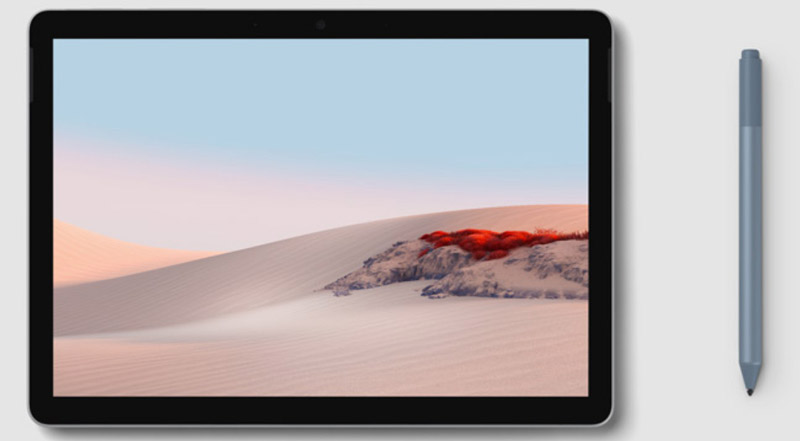
Εκτός από τις ενσωματωμένες λειτουργίες οθόνης στο Surface Pro, μπορείτε επίσης να εκτυπώσετε την οθόνη στο Surface Pro με το κρυφό εργαλείο, Εργαλείο αποκομμάτων, σε λειτουργικό σύστημα Windows.
Το Snipping Tool είναι το μυστικό εργαλείο screenshot στα Windows και μην χάσετε αυτήν τη σελίδα για να βρείτε το Εργαλείο αποκοπής σε Mac
Δεν μπορείτε να βρείτε το PrtScn στο Surface Pro 4;
Εάν δεν μπορείτε να βρείτε το κλειδί PrtScn στο Surface Pro, μπορείτε να αντικαταστήσετε τους συνδυασμούς κλειδιών του Fn + Windows + Spacebar για λήψη στιγμιότυπου οθόνης.
Πού αποθηκεύονται στιγμιότυπα οθόνης στο Surface Pro;
Η προεπιλεγμένη τοποθεσία θα είναι τα στιγμιότυπα οθόνης στο Surface Pro
C: \ Users \\ Εικόνες \ Στιγμιότυπα οθόνης.
Πώς μπορώ να αλλάξω τη θέση της οθόνης εκτύπωσης;
Βήμα 1. Κάντε δεξί κλικ στο Στιγμιότυπα φάκελο και επιλέξτε Ιδιοκτησίες από το αναδυόμενο μενού.
Βήμα 2. Κάντε κλικ στο Τοποθεσία και στη συνέχεια κάντε κλικ στο κίνηση κουμπί.
Βήμα 3. Εντοπίστε το φάκελο που θέλετε να χρησιμοποιήσετε ως προεπιλεγμένο φάκελο Screenshots και κάντε κλικ στο Επιλογή φακέλου.
Στη συνέχεια, τα στιγμιότυπα οθόνης θα αποθηκευτούν στην αλλαγμένη τοποθεσία.
Συμπέρασμα
Το στιγμιότυπο οθόνης είναι ένας εύκολος τρόπος για να εγγράψετε οποιαδήποτε σημαντική ή ενδιαφέρουσα σκηνή στο Surface Pro. Μέσω των ενσωματωμένων λειτουργιών και εργαλείων οθόνης, μπορείτε να το ολοκληρώσετε εύκολα. Αυτή η ανάρτηση συγκεντρώνει 5 δωρεάν τρόπους εκτύπωσης οθόνης στο Surface Pro και με ποιο τρόπο είναι ο αγαπημένος σας;
Έχετε προτεινόμενες λύσεις;
Ενημερώστε με να αφήσετε τα σχόλιά σας παρακάτω.
Συμβουλές στιγμιότυπου οθόνης
Στιγμιότυπο οθόνης στο Windows Media Player Στιγμιότυπο οθόνης Ολόκληρη η ιστοσελίδα Στιγμιότυπο οθόνης της οθόνης Οθόνη εγγραφής instagram Story Πού αποθηκεύονται τα στιγμιότυπα οθόνης του Steam Στιγμιότυπο οθόνης βίντεο Screenshot Alcatel Τραβήξτε ένα στιγμιότυπο οθόνης στο Lenovo Λήψη στιγμιότυπου οθόνης σε HP Τραβήξτε ένα στιγμιότυπο οθόνης στο Minecraft Τραβήξτε ένα στιγμιότυπο οθόνης του Google Chrome Χρησιμοποιήστε το Snagit Scrolling Capture για λήψη στιγμιότυπου οθόνης πλήρους σελίδας Λήψη στιγμιότυπων οθόνης Surface Pro Στιγμιότυπο οθόνης στο HTC Στιγμιότυπο οθόνης στον Firefox Περικοπή στιγμιότυπου οθόνης σε Mac Περικοπή στιγμιότυπων οθόνης στα Windows
Το Aiseesoft Screen Recorder είναι το καλύτερο λογισμικό εγγραφής οθόνης για την καταγραφή οποιασδήποτε δραστηριότητας όπως διαδικτυακά βίντεο, κλήσεις κάμερας web, παιχνίδι σε Windows / Mac.
100% ασφαλής. Χωρίς διαφημίσεις.
100% ασφαλής. Χωρίς διαφημίσεις.